Ce guide explique comment résoudre l'erreur de commande AWS non reconnue.
Commande AWS introuvable
Vérifiez la version AWS installée à l'aide de cette commande :
aws --version
L'exécution de la commande ci-dessus affichera l'erreur ' 'aws' n'est pas reconnu comme une commande interne ou externe ” :

Pour résoudre l'erreur ci-dessus, suivez les étapes suivantes pour installer l'AWS CLI.
Installer l'interface de ligne de commande AWS
Cliquez sur ici de visiter le site officiel pour télécharger le fichier AWS CLI en cliquant sur le lien mentionné dans le « les fenêtres ' section:
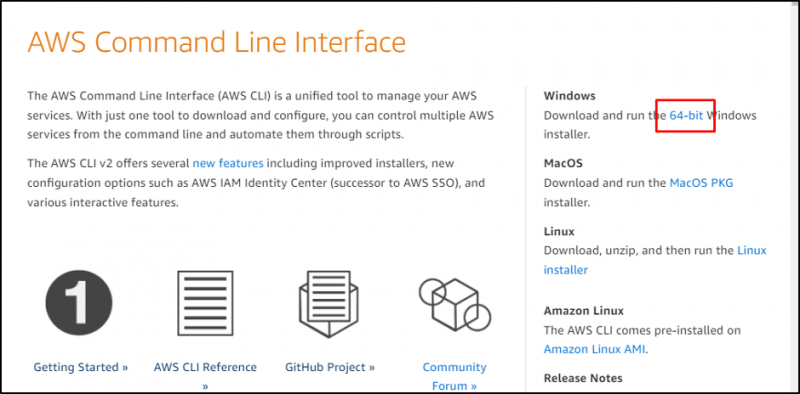
Définissez le chemin pour télécharger le fichier et entrez le nom pour cliquer sur le ' Sauvegarder ' bouton:

Exécutez le fichier téléchargé et cliquez sur le ' Suivant ' bouton:
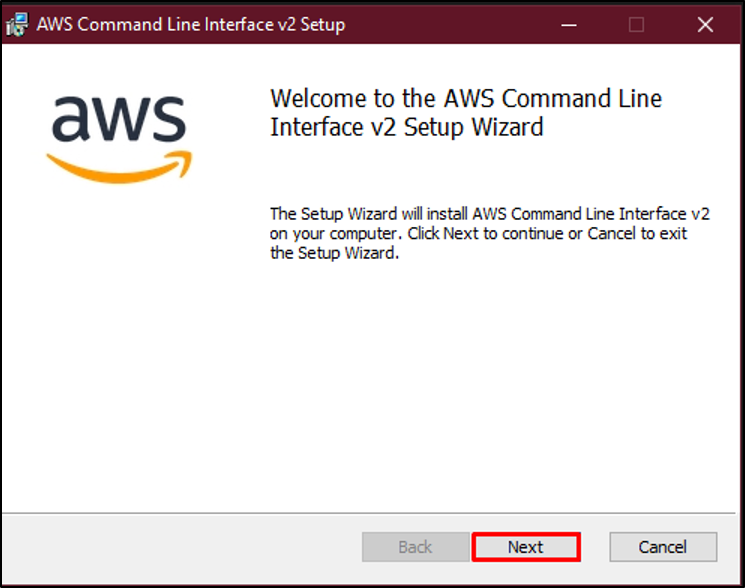
Cliquez sur la case à cocher pour accepter le contrat de licence et cliquez sur le ' Suivant ' bouton:
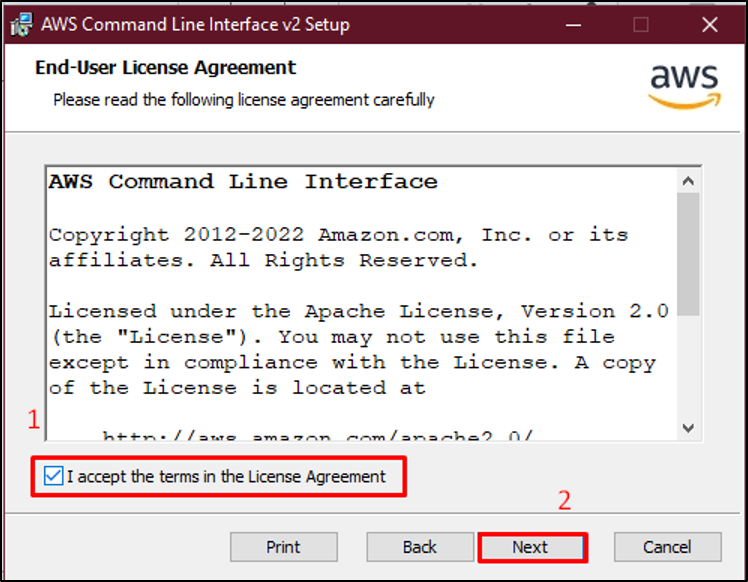
Appuyez sur le ' Suivant ” une dernière fois pour sélectionner les outils à installer :
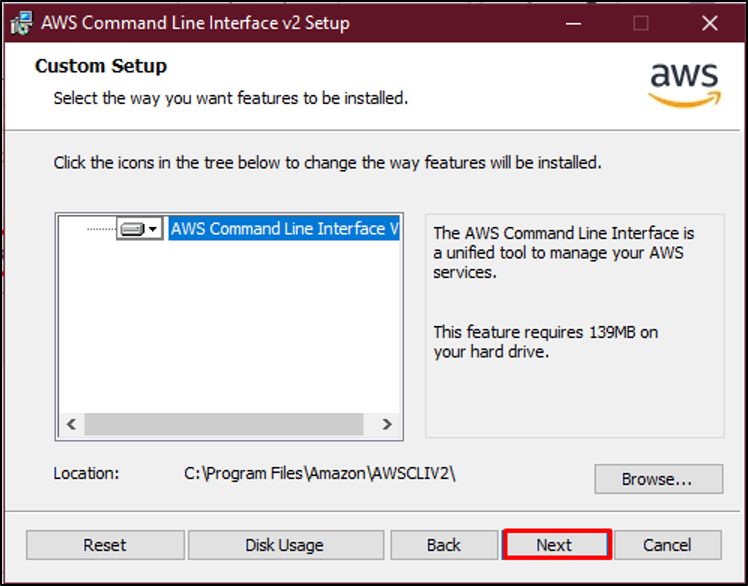
Après la pré-installation, cliquez sur « Installer ' bouton:

Une fois l'installation terminée, cliquez sur le bouton ' Finir ' bouton pour terminer le processus:
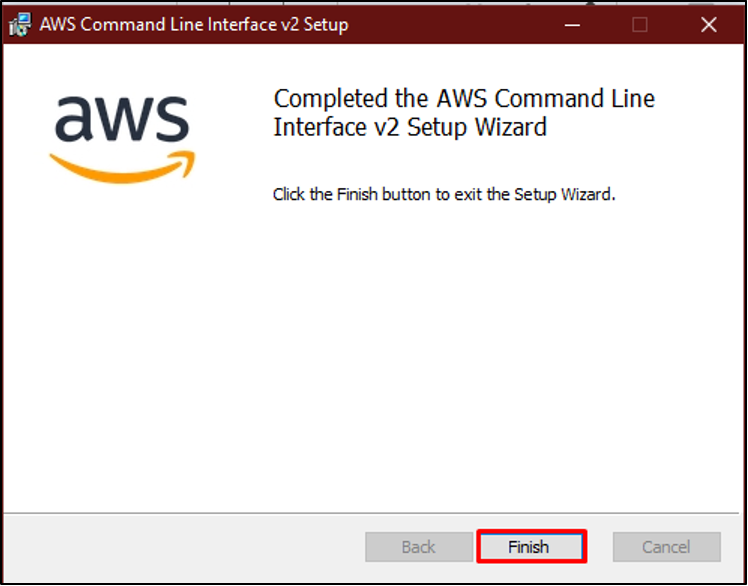
Ouvrez le ' Invite de commandes ” du système :
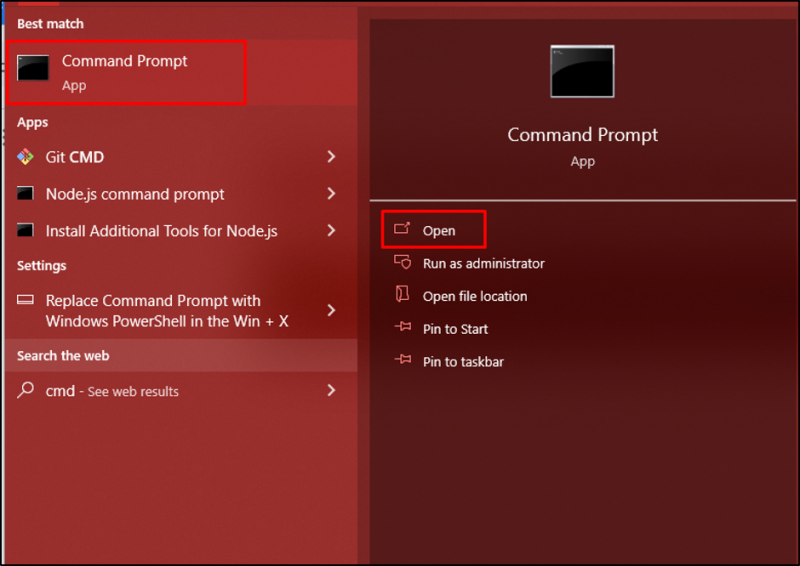
Utilisez la commande suivante pour vérifier la version installée de l'AWS CLI :
aws --versionL'exécution de la commande ci-dessus affichera le ' aws-cli/2.11.0 ” version installée de l'AWS CLI :

Il s'agit de résoudre l'erreur Commande AWS non trouvée/reconnue.
Conclusion
Pour résoudre l'erreur de commande AWS introuvable, installez l'AWS CLI sur le système local. Téléchargez le programme d'installation MSI sur le site officiel et localisez le ' les fenêtres ” section pour obtenir le fichier. Exécutez le fichier téléchargé et installez-le sur le système local pour utiliser ses commandes sur le terminal. Pour vérifier l'installation, entrez le ' aws-version ” commande sur le terminal. Ce guide a expliqué le processus de résolution de l'erreur mentionnée.